آموزش تنظیمات ایمیل در ویندوز
اگر میخواهید ایمیلهای خود را در برنامههایی مثل Outlook، Thunderbird، یا حتی گوشی موبایل خود تنظیم کنید، باید اطلاعات درستی از سرور ایمیلتان داشته باشید. در اینجا توضیح میدهیم که چطور این اطلاعات را پیدا کنید و تنظیمات ایمیل در ویندوز انجام دهید.
مرحله اول تنظیمات ایمیل در ویندوز: انتخاب نام سرور (Hostname)
برای اینکه ایمیلها بهدرستی ارسال و دریافت شوند، باید مطمئن شوید به سرور درست متصل هستید. بسته به نوع سرویس شما، راههای مختلفی برای پیدا کردن نام سرور وجود دارد:
گزینه ۱: استفاده از نام سرور آماده (برای سرویسهای اشتراکی یا VPS)
در این حالت، یک آدرس از قبل برای سرورها در نظر گرفته شده که با توجه به سروری که روی آن قرار دارید، تکمیل میشود. فرمت کلی آن به شکل زیر است:
x.ezhostingserver.com
مثلاً اگر سایت شما روی سرور Mail12 قرار دارد، آدرس سرور ایمیل شما خواهد بود:
mail12.ezhostingserver.com
اگر نمیدانید روی کدام سرور هستید، چند راه برای پیدا کردنش وجود دارد:
- به ایمیلی که موقع ساخت حساب دریافت کردید مراجعه کنید.
- از پشتیبانی بپرسید.
- یا وارد کنترل پنل (WCP) خود شوید و از مسیر زیر آن را ببینید:
WCP > ایمیل > کاربران > جزئیات تنظیمات
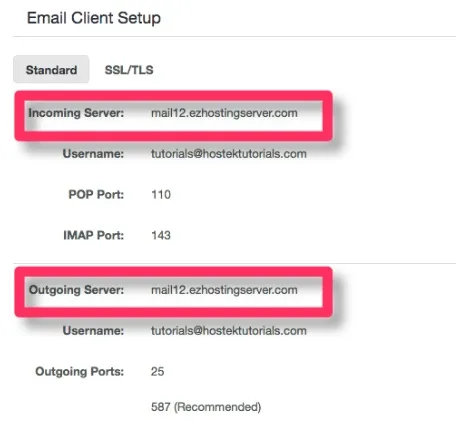
گزینه دوم تنظیمات ایمیل در ویندوز: استفاده از نام دامنه دلخواه
این روش بیشتر توسط صاحبان دامنه استفاده میشود، چون به شما امکان میدهد بهجای استفاده از آدرسهای عمومی، از دامنهی خودتان برای اتصال به ایمیل استفاده کنید.
برای مثال، اگر بخواهید آدرس سرور ایمیلتان به شکل mail.mydomain.com باشد، فقط کافیست مطمئن شوید که این آدرس (یعنی این زیردامنه) به همان سروری که ایمیلهای شما روی آن قرار دارد، اشاره میکند.
مثال ساده:
فرض کنیم میخواهید از آدرس mail.hostektutorials.com بهعنوان نام سرور ایمیل استفاده کنید و سرور ایمیل شما روی آیپی 123.123.123.123 قرار دارد.
در این صورت، کافی است این آدرس (mail.hostektutorials.com) را طوری تنظیم کنید که به آن آیپی متصل شود. به زبان سادهتر، باید در تنظیمات دامنهتان مشخص کنید که این زیردامنه مربوط به سرور ایمیل است.
وقتی این کار را انجام دهید، اگر کسی آدرس mail.hostektutorials.com را جستوجو کند، سیستم متوجه میشود که باید به همان سرور ایمیل متصل شود.
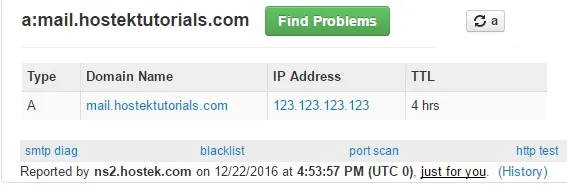
اگر دامنه شما از DNS ویندوزی ما استفاده میکند…
در صورتی که تنظیمات دامنهتان به سرورهای ما متصل است، میتوانید رکورد مورد نیاز را از طریق کنترلپنلتان (WCP) و طبق راهنماییهای موجود، بهراحتی تغییر دهید.
اما اگر DNS دامنه شما روی شرکت یا سرویس دیگری میزبانی میشود، برای انجام این تغییر باید از آن ارائهدهنده کمک بگیرید.
تنظیمات پیشنهادی برای نرمافزار ایمیل
پس از اینکه مشخص شد باید به کدام آدرس سرور ایمیل متصل شوید، مرحله بعد وارد کردن تنظیمات ایمیل در نرمافزاری مثل Outlook، Thunderbird یا موبایل است. در این بخش بهطور ساده دو حالت کلی را توضیح میدهیم:
حالت اول تنظیمات ایمیل در ویندوز: اتصال عادی (بدون امنیت رمزگذاریشده)
در این حالت، اتصال شما به ایمیل ساده است و امنیت سطح بالایی ندارد. به همین دلیل در بعضی موارد استفاده از این روش توصیه نمیشود، مگر اینکه مشکل خاصی با حالت امن داشته باشید.
- برای دریافت ایمیل، میتوانید از دو روش استفاده کنید:
- روش اول تنظیمات ایمیل در ویندوز: دریافت و ذخیره ایمیل روی کامپیوتر (POP)
- روش دوم تنظیمات ایمیل در ویندوز: فقط مشاهده ایمیلها بدون حذف از سرور (IMAP)
- برای ارسال ایمیل، از اطلاعات همان سرور اصلی استفاده میشود.
- نام کاربری شما، همان آدرس کامل ایمیلتان است و باید رمز عبور صحیح را وارد کنید.
حالت دوم تنظیمات ایمیل در ویندوز: اتصال امن (رمزگذاریشده)
در این حالت، ارتباط ایمیل شما رمزگذاری شده و از نظر امنیتی بسیار بهتر است. پیشنهاد میشود همیشه اگر امکانش را دارید، از این روش استفاده کنید.
- همه تنظیمات مشابه حالت قبل است، اما با این تفاوت که اتصال رمزگذاری میشود و از درگاههای مخصوص به این نوع اتصال استفاده میشود.
- باز هم باید نام کاربری کامل (آدرس ایمیل) و رمز عبور درست وارد شود.
نکته پایانی تنظیمات ایمیل در ویندوز:
اگر در هر مرحلهای از تنظیمات ایمیل در ویندوز دچار سردرگمی شدید، یا نمیدانستید کدام روش برای شما بهتر است، میتوانید از پشتیبانی کمک بگیرید یا از ما بخواهید راهنمایی دقیقتری با توجه به شرایط شما آماده کنیم.


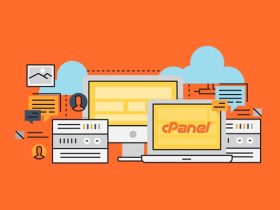




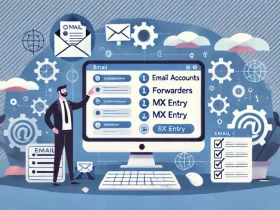

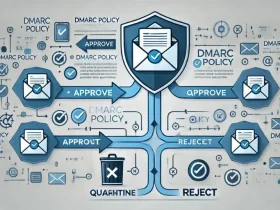
ارسال پاسخ